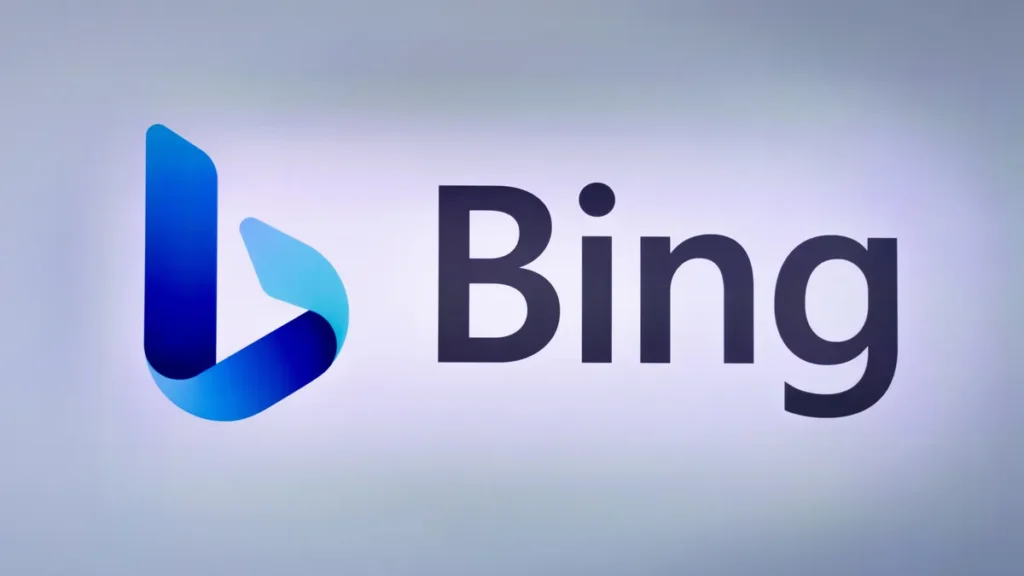Haben Sie genug von Microsoft Bing als Ihrer bevorzugten Suchmaschine? Keine Sorge, wir haben die Lösung für Sie! In diesem Artikel zeigen wir Ihnen, wie Sie die Microsoft bing search maschine ganz einfach von Ihrem Gerät entfernen.
Wenn es um Suchmaschinen geht, hat jeder seinen eigenen Favoriten. Während manche Leute gerne Microsoft Bing verwenden, bevorzugen andere vielleicht Google oder Yahoo. Glücklicherweise ist es ein Kinderspiel, Microsoft Bing aus Ihrem Browser zu entfernen!
Nutzer von Google Chrome müssen lediglich auf die drei Punkte in der oberen rechten Ecke klicken. Wählen Sie „Einstellungen“ und gehen Sie dann zum Abschnitt „Suchmaschine“. Klicken Sie auf „Suchmaschinen verwalten“, um Ihre bevorzugte Suchmaschine auszuwählen. Klicken Sie dann auf die drei Punkte neben Microsoft Bing und wählen Sie „Aus Liste entfernen“.
Wenn Sie Mozilla Firefox verwenden , klicken Sie auf die drei horizontalen Linien in der oberen rechten Ecke und wählen Sie „Optionen“. Gehen Sie im Menü auf der linken Seite zur Option „Suchen“. Unter „Standardsuchmaschine“ gibt es ein Dropdown-Menü, in dem Sie eine beliebige Suchmaschine außer Microsoft Bing auswählen können.
Bei Safari und Edge kann der Vorgang etwas anders sein. Suchen Sie in den Menüs nach Einstellungen für Suchmaschinen und wählen Sie Ihren Favoriten aus!
Zu Ihrer Information: Laut StatCounter dominiert Google mit über 90 % Marktanteil immer noch die Suchmaschinenwelt. Microsoft Bing hat jedoch langsam aufgeholt und macht nun fast 2,8 % der weltweiten Suchmaschinennutzung aus.
Warum die Microsoft bing search maschine entfernen?
Es könnte ein kluger Schachzug sein, die Suchmaschine Microsoft Bing abzuschaffen. So können Benutzer ihr Online-Erlebnis kontrollieren, indem sie eine Suchmaschine loswerden, die nicht die gewünschte Leistung bringt oder unerwünscht ist. Außerdem verbessert es Datenschutz und Sicherheit , da Sie zu einer Suchmaschine wechseln können, die diese Aspekte priorisiert. Und es eröffnet die Möglichkeit, andere Suchmaschinen mit coolen Funktionen und Anpassungsoptionen auszuprobieren. Letztendlich ist die Entscheidung, Microsoft Bing zu entfernen, eine Frage persönlicher Vorlieben.
Außerdem bietet die Abkehr von Microsoft Bing die Chance, sich von dessen Beschränkungen zu lösen. Benutzer können die umfangreiche Suchlandschaft des Webs mit verschiedenen Algorithmen und Indexierungssystemen erkunden. Indem sie sich auf Veränderungen einlassen und alternative Suchmaschinen ausprobieren, können Benutzer verborgene Schätze und Möglichkeiten entdecken.
Nehmen wir zum Beispiel Sarah . Sie hatte die Nase voll von den begrenzten Ergebnissen, die sie von Microsoft Bing bekam. Ihre Suchanfragen wurden nicht richtig verstanden und lieferten irrelevante Ergebnisse. Nachdem sie Microsoft Bing entfernt hatte, installierte sie eine Suchmaschine mit einer riesigen Datenbank und einem präzisen Algorithmus. Sarah war erstaunt, wie diese neue Suchmaschine ihr maßgeschneiderte Ergebnisse lieferte, die wirklich ihren Bedürfnissen entsprachen . Diese großartige Veränderung steigerte Sarahs Produktivität im Internet und ermöglichte ihr den einfachen Zugriff auf die gewünschten Informationen.
Schritt 1: Einstellungen öffnen
Um den Vorgang zum Entfernen der Microsoft Bing -Suchmaschine einzuleiten, müssen Sie zunächst auf die Einstellungen Ihres Geräts zugreifen. Hier ist eine einfache Anleitung, die Ihnen dabei hilft:
- Zugriff auf die Einstellungen:
- Suchen und öffnen Sie das Einstellungsmenü auf Ihrem Gerät.
- Dies kann je nach Betriebssystem auf unterschiedliche Weise erreicht werden, z. B. durch Tippen auf das Zahnradsymbol oder durch Wischen im Benachrichtigungsfeld nach unten und Auswählen der Einstellungsoption.
- Navigieren zu den App-Einstellungen:
- Sobald Sie im Einstellungsmenü sind, scrollen Sie nach unten oder suchen Sie nach dem Abschnitt „Apps“ oder „Anwendungen“.
- Tippen Sie auf die Option „Apps“ oder „Anwendungen“, um fortzufahren.
- So finden Sie die Suchmaschine Bing:
- Suchen und wählen Sie in der Liste der installierten Apps die Anwendung „Bing“ oder „Microsoft Bing“ aus.
- Dadurch werden die App-Einstellungen für die bing searchmaschine geöffnet.
Wenn Sie diese Schritte befolgen, können Sie auf das Einstellungsmenü Ihres Geräts zugreifen und die App-Einstellungen für die Microsoft bing search maschine finden. Von dort aus können Sie die erforderlichen Änderungen vornehmen, um sie nach Ihren Wünschen zu entfernen oder zu deaktivieren.
Profi-Tipp: Bevor Sie die Microsoft bing search maschine entfernen, ziehen Sie alternative Suchmaschinen in Betracht, die Ihren Anforderungen und Vorlieben möglicherweise besser entsprechen.
Scheuen Sie sich nicht, auf das Startmenü zu klicken. Anders als bei der Microsoft-Suchmaschine Bing löst dies keine Endlosschleife aus Elend und Frustration aus.
Klicken Sie auf das Startmenü
Über das Startmenü können Sie auf die zahlreichen Funktionen und Einstellungen Ihres Geräts zugreifen. Sie können damit Anwendungen erkunden, nach Dateien suchen und Ihre Einstellungen anpassen. So geht’s:
- Zeigen Sie mit dem Cursor auf die untere linke Ecke des Bildschirms.
- Klicken Sie dort auf das Windows-Symbol.
- Anschließend wird das Startmenü mit zahlreichen Auswahlmöglichkeiten und Verknüpfungen angezeigt.
Das Öffnen des Startmenüs ist der erste Schritt zum Zugriff auf die Tools und Funktionen Ihres Geräts. Hier finden Sie die Systemsteuerung, den Datei-Explorer und die Systemeinstellungen. Es ist Ihre zentrale Anlaufstelle für alle Ihre Computeranforderungen.
Eine interessante Tatsache über das Startmenü ist, dass es erstmals in Windows 95 eingeführt wurde. Microsoft-Gründer Bill Gates träumte von einer benutzerfreundlichen Oberfläche, die die Personal Computer revolutionieren würde – und seine Vision ist noch heute lebendig.
Wählen Sie „Einstellungen“ aus der Optionsliste
Möchten Sie Ihr Gerät individuell gestalten? So gehen Sie vor:
- Tippen Sie auf das Zahnradsymbol.
- Suchen Sie in der Liste nach „Einstellungen“ und tippen Sie darauf.
- Sie finden verschiedene Kategorien wie „Allgemein“, „Anzeige“, „Töne“ usw. Gehen Sie sie durch und nehmen Sie ggf. Anpassungen vor.
- Außerdem können Sie auf erweiterte Einstellungen oder bestimmte App-Einstellungen zugreifen.
Eine wahre Geschichte: Eine Freundin hatte ein hartnäckiges Problem mit den Benachrichtigungen ihres Smartphones. Sie probierte verschiedene Dinge aus, aber ohne Erfolg. Sie bat den Kundendienst um Hilfe. Dieser führte sie durch den Vorgang, auf die Einstellungen zuzugreifen und die gewünschte Option zu finden. Sie konnte das Problem beheben und die Kontrolle zurückerlangen.
Der Zugriff auf die Einstellungen ist nur der erste Schritt zur Anpassung Ihres Geräts und zur Lösung von Problemen.
Schritt 2: Gehen Sie zu Apps & Features
- Öffnen Sie die Einstellungen Ihres Computers.
- Gehen Sie zum Abschnitt „Apps und Features“.
- In diesem Abschnitt finden Sie eine Liste aller auf Ihrem Computer installierten Apps und Funktionen.
- Suchen Sie in der Liste nach der Suchmaschine Microsoft Bing.
- Klicken Sie auf die Suchmaschine Microsoft Bing, um sie auszuwählen.
- Klicken Sie auf die Schaltfläche „Deinstallieren“ oder „Entfernen“, um die Suchmaschine von Ihrem Computer zu entfernen.
Beachten Sie, dass diese Anweisungen je nach Betriebssystem und Gerät leicht abweichen können. Der allgemeine Vorgang sollte jedoch ähnlich sein. Durch das Entfernen der Microsoft bing search maschine können Sie Ihr Sucherlebnis anpassen und eine Suchmaschine Ihrer Wahl verwenden.
Sind Sie bereit, die Microsoft-Suchmaschine Bing aus Ihrem Leben zu verbannen? Klicken Sie auf die Kategorie Apps und schon kann die Deinstallationsparty beginnen!
Klicken Sie auf die Kategorie „Apps“
Gehen Sie zum nächsten Schritt in Ihrem Prozess, um auf die Kategorie „Apps“ zuzugreifen . Hier können Sie alle Ihre installierten Anwendungen anzeigen und verwalten.
Auf der linken Seite des Bildschirms finden Sie die Seite „Apps & Features“ . Suchen Sie nach der Option „Apps“ .
Klicken Sie darauf und Sie erhalten eine Liste aller Apps auf Ihrem Gerät. Dazu gehören die Standard-Apps und die von Ihnen heruntergeladenen.
Durchsuchen Sie die Apps und führen Sie Aktionen aus, z. B. Deinstallieren oder Ändern. Halten Sie diese Liste auf dem neuesten Stand, damit Ihr Gerät sauber und optimiert ist.
Verpassen Sie nichts! Übernehmen Sie die Kontrolle über Ihre Anwendungen. Optimieren Sie Ihr Gerät, indem Sie unnötige Programme entfernen. Entdecken Sie jetzt die Kategorie „Apps“ !
Wählen Sie „Apps & Features“ aus dem Menü auf der linken Seite
Möchten Sie zu „Apps & Features“ navigieren? Folgen Sie diesen Schritten:
- Suchen Sie das Menü auf der linken Seite.
- Suchen Sie nach der Option „Apps & Features“ .
- Klicken Sie hier, um darauf zuzugreifen.
Mit diesem Vorgang können Sie Apps und Funktionen auf Ihrem Gerät ganz einfach verwalten. Hier sind einige weitere Tipps:
- Überprüfen Sie die installierten Apps und Funktionen. Deinstallieren Sie alle nicht benötigten Apps und Funktionen, um Speicherplatz freizugeben und die Leistung zu verbessern.
- Achten Sie auf App-/Funktionsupdates und Benachrichtigungen. Wenn Sie sie auf dem neuesten Stand halten, bedeutet das Kompatibilität, Fehlerbehebungen und Sicherheitspatches.
- Wenn Sie Probleme mit Apps/Funktionen haben, probieren Sie die Tools zur Problembehebung im Abschnitt „Apps und Funktionen“ aus . Damit können häufige Probleme gelöst und die Funktionalität verbessert werden.
Wenn Sie diese Tipps befolgen, können Sie Apps/Funktionen verwalten und die optimale Gerätefunktionalität aufrechterhalten.
Schritt 3: Suchen Sie die Microsoft bing search maschine
Schritt 3: Entdecken Sie die Microsoft bing search maschine
Um die Microsoft bing search maschine zu finden, folgen Sie diesen einfachen Schritten:
- Öffnen Sie Ihren bevorzugten Webbrowser.
- Klicken Sie oben im Browserfenster auf die Suchleiste.
- Geben Sie „Microsoft Bing“ in die Suchleiste ein.
- Drücken Sie die Eingabetaste oder klicken Sie auf die Suchschaltfläche.
Wenn Sie diese Schritte befolgen, können Sie die Microsoft bing search maschine problemlos finden.
Es ist erwähnenswert, dass Microsoft Bing eine beliebte Suchmaschine ist, die von Privatpersonen und Unternehmen weltweit häufig genutzt wird. Mit seinen leistungsstarken Suchalgorithmen und der benutzerfreundlichen Oberfläche bietet Bing Benutzern ein einzigartiges Sucherlebnis, mit dem sie schnell und effizient auf eine breite Palette von Informationen zugreifen können.
Verfallen Sie nicht dem endlosen Scrollen, lassen Sie uns Bing im Keim ersticken und zu besseren Suchmaschinen übergehen.
Scrollen Sie in der Liste der Apps und Funktionen nach unten
Wenn Sie nach der Microsoft-Suchmaschine Bing suchen , ist das Scrollen durch Ihre Apps und Funktionen der Schlüssel. Hier erfahren Sie alles Wissenswerte:
- Starten Sie den Bereich Apps und Features auf Ihrem Gerät.
- Scrollen Sie ganz nach unten, um die vollständige Liste der Anwendungen anzuzeigen.
- Suchen Sie das „M“ in der alphabetischen Liste.
- Suchen Sie unter den M‘s nach „Bing“ oder „Microsoft Bing“.
- Klicken Sie hier, um auf die Microsoft bing search maschine zuzugreifen.
Obwohl der genaue Vorgang je nach Gerät und Betriebssystem unterschiedlich sein kann, sollten die oben genannten Schritte Ihnen dabei helfen, Microsoft Bing zu finden.
Ich erinnere mich, wie ein Freund von mir auf seinem Handy nach Microsoft Bing suchte. Er scrollte und scrollte, bis er es schließlich ganz unten auf seiner Liste fand. Was für eine großartige Lektion in Sachen Durchhaltevermögen!
Wenn Sie also versuchen, die Microsoft bing search maschine zu finden , nehmen Sie sich Zeit, durch die Apps und Funktionen zu scrollen. Mit etwas Geduld haben Sie Zugriff auf eine zuverlässige und leistungsstarke Suchmaschine von Microsoft .
Suchen Sie nach „Microsoft Bing“ oder „Bing Search Engine“
Suchen Sie nach Microsoft Bing , der Suchmaschine mit dem einzigartigen Namen „ Microsoft Bing “ oder einfach „ Bing “? Diese beliebte Suchmaschine wurde von Microsoft
entwickelt und bietet eine große Bandbreite an Features und Funktionen. Achten Sie darauf, das Original von Microsoft Bing zu finden ! Es hat eine attraktive Benutzeroberfläche und leistungsstarke Algorithmen, die präzise Ergebnisse sowie eine visuelle Suche und intelligente Vorschläge liefern.
Um sicherzustellen, dass es sich um das echte Microsoft Bing handelt , achten Sie auf die Website-Adresse – bing.com . Diese URL führt Sie direkt zur Homepage von Microsoft Bing mit ihrem schlichten Design und ihrer schnellen Leistung.
Kürzlich erwähnte ein Freund von mir seine Probleme mit seiner Suchmaschine. Er hatte unwissentlich eine ähnlich klingende Suchmaschine verwendet, bis ich ihm Microsoft Bing vorstellte . Meinem Freund gefielen die erweiterten Funktionen und die Präzision der Suchergebnisse und er stieg schnell um. Seitdem genießt er die Vorteile einer zuverlässigen Suchmaschine wie Microsoft Bing .
Schritt 4: Deinstallieren Sie die Microsoft bing search maschine
Die Deinstallation der Microsoft bing search maschine kann in wenigen einfachen Schritten erfolgen. Rufen Sie zunächst die Einstellungen Ihres Internetbrowsers auf. Suchen Sie dann die Suchmaschinenoptionen und wählen Sie die gewünschte Standardsuchmaschine aus. Speichern Sie abschließend die Änderungen und starten Sie Ihren Browser neu, damit die neuen Einstellungen wirksam werden. Indem Sie diese Schritte befolgen, können Sie die Microsoft bing search maschine problemlos aus Ihrem Browser entfernen.
Um die Microsoft bing search maschine zu deinstallieren, gehen Sie folgendermaßen vor:
- Greifen Sie auf die Einstellungen Ihres Internetbrowsers zu.
- Suchen Sie die Suchmaschinenoptionen.
- Wählen Sie die von Ihnen bevorzugte Standardsuchmaschine.
Nach Abschluss dieser Schritte wird die Microsoft bing search maschine von Ihrem Browser deinstalliert. Darüber hinaus können Sie auch Ihren Browserverlauf und Cache löschen, um sicherzustellen, dass alle Reste der Microsoft bing search maschine vollständig entfernt werden. Dies kann dazu beitragen, Ihr Browsererlebnis zu verbessern und die Leistung Ihres Browsers zu optimieren.
Um die Microsoft bing search maschine zu deinstallieren, klicken Sie einfach auf die App und entscheiden Sie sich, die Verkörperung von Frustration aus Ihrer digitalen Welt zu entfernen.
Klicken Sie auf die App und wählen Sie „Deinstallieren“
Um die Microsoft Bing -Suchmaschine von Ihrem Gerät zu entfernen , sind einige einfache Schritte erforderlich:
- Gehen Sie auf Ihrem Gerät zum Anwendungsmenü.
- Finden Sie die Microsoft Bing -App unter den installierten Apps.
- Klicken Sie auf die App, um sie zu öffnen.
- Suchen Sie nach dem Öffnen nach der Option „Deinstallieren“ und tippen Sie darauf.
- Es erscheint eine Meldung mit der Frage, ob Sie die Deinstallation wirklich durchführen möchten. Wählen Sie „Ja“.
Mit diesen Maßnahmen können Sie die Microsoft Bing -Suchmaschine mühelos von Ihrem Gerät entfernen .
Denken Sie daran, dass bei der Deinstallation von Microsoft Bing die damit verbundenen Daten von Ihrem Gerät gelöscht werden. Dazu gehören sowohl der Suchverlauf als auch die Einstellungen .
Profi-Tipp: Legen Sie nach der Deinstallation von Microsoft Bing eine andere Suchmaschine als Standardauswahl fest, um ein reibungsloses Surferlebnis zu gewährleisten.
Folgen Sie den Anweisungen und bestätigen Sie den Deinstallationsvorgang
Die Deinstallation von Microsoft Bing ist ganz einfach. Befolgen Sie einfach diese 6 Schritte :
- Öffnen Sie die Systemsteuerung.
- Gehen Sie zu „Programme“ oder „Programme und Funktionen“.
- Suchen Sie in der Liste der installierten Programme nach Microsoft Bing.
- Klicken Sie auf „Deinstallieren“ oder „Entfernen“.
- Bestätigen Sie Ihre Entscheidung oder geben Sie Anmeldeinformationen ein, wenn Sie dazu aufgefordert werden.
- Warten Sie, bis der Deinstallationsvorgang abgeschlossen ist.
Das war’s! Sie haben Microsoft Bing von Ihrem Gerät entfernt.
Es ist erwähnenswert, dass Microsoft Bing viele Änderungen und Updates durchlaufen hat, um die Suchmaschine zu werden, die wir heute kennen. Sie haben hart daran gearbeitet, den Benutzern auf verschiedenen Plattformen und Geräten ein großartiges Erlebnis zu bieten.
Schritt 5: Neue Standardsuchmaschine festlegen
- Schritt 5: Eine andere Standardsuchmaschine einrichten
- Um Microsoft Bing als Ihre Standardsuchmaschine zu ändern, befolgen Sie diese fünf einfachen Schritte:
- Öffnen Sie Ihren bevorzugten Webbrowser.
- Greifen Sie auf die Browsereinstellungen zu.
- Suchen Sie die Suchmaschineneinstellungen.
- Wählen Sie aus den verfügbaren Optionen eine neue Suchmaschine aus.
- Legen Sie die ausgewählte Suchmaschine als Standard fest.
- Weitere Informationen:
Um einen reibungslosen Übergang zu gewährleisten, ist es wichtig, eine Suchmaschine auszuwählen, die Ihren Anforderungen und Vorlieben entspricht. Jede Suchmaschine bietet einzigartige Funktionen und Algorithmen, die Ihr Surferlebnis verbessern können. Durch die Auswahl einer anderen Standardsuchmaschine können Sie bessere Suchergebnisse erzielen und Ihre Online-Suchen an Ihre spezifischen Anforderungen anpassen.
Einige Vorschläge für alternative Suchmaschinen sind Google, Yahoo, DuckDuckGo oder Ecosia . Google beispielsweise bietet ein umfassendes Sucherlebnis mit einer breiten Palette spezialisierter Suchfunktionen wie der Bildersuche und Google Scholar. Yahoo bietet auch eine benutzerfreundliche Oberfläche mit Zugriff auf Nachrichten, E-Mails und andere Dienste. DuckDuckGo legt Wert auf die Privatsphäre der Benutzer, indem es keine persönlichen Daten verfolgt. Ecosia hingegen unterstützt Umweltbelange, indem es seine Gewinne zum Pflanzen von Bäumen verwendet.
Berücksichtigen Sie diese Vorschläge entsprechend Ihren Präferenzen und genießen Sie ein nahtloses Surferlebnis mit Ihrer neuen Standardsuchmaschine.
Bereit, sich von Microsoft Bing zu verabschieden? Öffnen Sie Ihren Webbrowser und beginnen wir mit unserer Mission, die Welt ein für alle Mal von dieser Suchmaschine zu befreien!Öffnen Sie den Webbrowser
Bereit, Ihr Internet-Abenteuer zu beginnen? Hier erfahren Sie, was Sie tun müssen:
- Suchen Sie auf dem Startbildschirm oder Desktop Ihres Geräts nach dem Symbol für Ihren gewünschten Webbrowser.
- Tippen oder klicken Sie darauf, um es zu starten.
- Warten Sie, bis es geladen und initialisiert ist.
- Es erscheint ein leeres Fenster mit einer Adressleiste.
- Geben Sie die URL einer Website oder einen Suchbegriff in die Leiste ein und drücken Sie die Eingabetaste bzw. klicken bzw. tippen Sie auf die Suchschaltfläche, um zu beginnen!
Sobald der Browser geöffnet ist, erkunden Sie seine Funktionen, Verknüpfungen und Anpassungsoptionen. Machen Sie einen davon zu Ihrem Standardbrowser, um einfachen Zugriff zu gewährleisten. Viel Spaß beim Surfen!
Gehen Sie zu den Browsereinstellungen
Um fortzufahren, gehen Sie direkt zu den Browsereinstellungen. Hier ist eine einfache Anleitung, die Ihnen dabei hilft:
- Öffnen Sie den gewünschten Browser.
- Klicken Sie auf die drei vertikalen Punkte in der oberen rechten Ecke des Fensters.
- Wählen Sie „Einstellungen“ aus der Dropdown-Liste.
- Anschließend gelangst Du auf die Einstellungsseite und kannst dort diverse Anpassungen vornehmen.
Um Ihr Web-Erlebnis zu optimieren, sehen Sie sich die verschiedenen Optionen im Einstellungsmenü an. Stellen Sie sicher, dass Sie jede Einstellung verstehen, bevor Sie Änderungen vornehmen.
Ich habe eine lustige Geschichte, um diesem Thema einen realen Kontext zu geben. Ein Freund von mir hat einmal seine Standardsuchmaschine geändert, während er verschiedene Einstellungen ausprobierte. Er war verwirrt, als keine seiner Suchen funktionierte. Es dauerte eine Weile, bis er herausfand, wie er zu seiner ursprünglichen Suchmaschine zurückkehren konnte. Sie sollten also immer wissen, wie Sie die Browsereinstellungen für ein angenehmes Online-Erlebnis verwenden.
Suchen Sie nach den Suchmaschineneinstellungen
Um Ihre Standardsuchmaschine zu ändern, müssen Sie zunächst deren Einstellungen finden. Normalerweise finden Sie diese in den Einstellungen oder Optionen des Browsers. So finden Sie sie:
- Gehen Sie zum Hauptmenü des Browsers – normalerweise drei horizontale Linien oder Punkte.
- Klicken Sie darauf und eine Dropdown-Liste wird angezeigt.
- Wählen Sie „Einstellungen“ aus der Liste.
- Suchen Sie nach einer Option im Zusammenhang mit „Suchmaschine“ oder „Standardsuchmaschine“.
- Klicken Sie darauf, um zu den Einstellungen zu gelangen.
Beachten Sie, dass die Einstellungen in verschiedenen Browsern unterschiedliche Namen haben oder an unterschiedlichen Orten abgelegt werden können. Überprüfen Sie die verfügbaren Optionen in Ihrem Browser, um sicherzustellen, dass Sie Ihre bevorzugte Suchmaschine einstellen können.
Nachdem Sie nun wissen, wie Sie die Einstellungen finden, lernen wir, wie Sie eine neue festlegen. Hier sind die Anweisungen (können je nach Browser leicht variieren):
- Greifen Sie auf die Suchmaschineneinstellungen zu.
- Suchen Sie nach einer Option, die Ihnen das „Hinzufügen“ oder „Verwalten“ von Suchmaschinen ermöglicht.
- Klicken Sie darauf und ein neues Fenster/Tab wird geöffnet.
- Sie sehen eine Vielzahl kompatibler Suchmaschinen.
- Wählen Sie die gewünschte Option aus und klicken Sie, um sie als Standard auszuwählen.
Sie sollten jetzt Ihre Standardsuchmaschine geändert haben. Zeit, mit Ihrer bevorzugten Wahl zu erkunden und zu entdecken!
Meine Freundin Sarah änderte ihre Standardsuchmaschine und das veränderte ihr Leben. Sie hatte immer dieselbe beliebte Suchmaschine verwendet. Aber als eine Freundin ihr eine andere empfahl, probierte sie diese aus. Sie bekam maßgeschneiderte Suchergebnisse und Funktionen, die sie noch nie zuvor gesehen hatte. Sie war begeistert! Das zeigt nur, dass es sich manchmal lohnt, etwas Neues auszuprobieren.
Wählen Sie eine neue Standardsuchmaschine (z. B. Google)
Die Auswahl einer neuen Standardsuchmaschine für Ihren Browser ist von entscheidender Bedeutung! Google ist eine Option, die Ihr Online-Erlebnis verbessern kann. Hier sind drei Punkte, die Sie bei der Entscheidung berücksichtigen sollten:
- Suchgenauigkeit: Google verwendet komplexe Algorithmen und aktualisiert seine Datenbank regelmäßig, sodass Sie wissen, dass die Informationen zuverlässig und aktuell sind.
- Große Auswahl an Ergebnissen: Der Webseitenindex von Google liefert Ergebnisse aus mehreren Domänen. Er hilft Ihnen, Nachrichtenartikel, wissenschaftliche Arbeiten und Produktrezensionen zu finden.
- Benutzerfreundliche Oberfläche: Google ist aufgrund seiner benutzerfreundlichen Oberfläche beliebt. Es verfügt über Funktionen wie Autovervollständigungsvorschläge und sofortige Antworten, die Zeit sparen.
Denken Sie daran, bei der Auswahl einer neuen Standardsuchmaschine auf Datenschutzmaßnahmen, Anpassungsoptionen und zusätzliche Funktionen zu achten. Auf diese Weise können Sie Ihr Surferlebnis individuell gestalten. Versäumen Sie nicht, Ihre Websuchen zu optimieren! Treffen Sie eine kluge Auswahl und holen Sie das Beste aus Ihren Online-Reisen heraus.
Mehr lesen: So count characters in Microsoft Word
Fazit
Dieser Artikel bietet eine umfassende Anleitung zum Entfernen der Microsoft Bing -Suchmaschine.
Um die Microsoft bing search maschine zu entfernen, können Sie die folgenden Schritte ausführen:
- Gehen Sie zunächst zu den Einstellungen Ihres Internetbrowsers.
- Navigieren Sie von dort zu den Suchmaschineneinstellungen.
- Suchen Sie nach der Option zum Ändern Ihrer Standardsuchmaschine und wählen Sie eine andere Suchmaschine Ihrer Wahl aus.
- Nach Auswahl der gewünschten Suchmaschine speichern Sie die Einstellungen.
Indem Sie diese Schritte befolgen, können Sie Microsoft Bing erfolgreich als Ihre Standardsuchmaschine entfernen und durch eine andere Option ersetzen.
Zusätzlich zu den oben genannten Schritten ist es wichtig zu beachten, dass das Entfernen der Microsoft Bing -Suchmaschine Ihr Browser-Erlebnis und die Suchergebnisse, die Sie erhalten, beeinträchtigen kann. Denken Sie unbedingt an die möglichen Auswirkungen, bevor Sie Änderungen vornehmen.
Es wird empfohlen, vorsichtig zu bleiben und alternative Suchmaschinen zu prüfen, die Ihren Vorlieben und Anforderungen entsprechen.
Handeln Sie jetzt und verbessern Sie Ihr Surferlebnis, indem Sie die Microsoft Bing- Suchmaschine noch heute entfernen. Verpassen Sie nicht die Gelegenheit, Ihre Suchergebnisse zu optimieren und sie an Ihre spezifischen Bedürfnisse und Vorlieben anzupassen.
Sie können die Missgeschicke von Bing nicht ertragen? Hier erfahren Sie, wie Sie sich ohne Umwege von der Suchmaschine von Microsoft trennen können.
Fassen Sie die Schritte zum Entfernen der Microsoft bing search maschine zusammen
John hat vor Kurzem beschlossen, Microsoft Bing aufzugeben . Er hatte die Nase voll von den wenigen Optionen und der unattraktiven Oberfläche. Er entschied sich, die folgenden 6 Schritte zum Entfernen von Bing durchzuführen :
- Öffnen Sie einen Browser
- Einstellungen suchen
- Bing finden
- Zum Löschen auswählen
- Bestätigen Sie die Entscheidung
- Wählen Sie eine neue Standardsuchmaschine
Wenn Sie diese Schritte durchführen, erhalten Sie ein individuelles Online-Erlebnis mit einer Suchmaschine, die Ihren Bedürfnissen und Werten entspricht. Die Auswirkungen dieser Änderung können groß sein – John hat jetzt ein angenehmes Surferlebnis mit relevanten Ergebnissen!
Heben Sie die Vorteile der Verwendung einer anderen Suchmaschine hervor
Das Ausprobieren einer anderen Suchmaschine bietet viele Vorteile für die Verbesserung Ihres Online-Sucherlebnisses.
- Datenschutz: Schützen Sie persönliche Daten und Ihren Browserverlauf, indem Sie zu einer anderen Suchmaschine wechseln.
- Unvoreingenommen: Vermeiden Sie eine mögliche Voreingenommenheit durch vielfältigere Ergebnisse von alternativen Suchmaschinen.
- Benutzererfahrung: Verschiedene Suchmaschinen bieten möglicherweise einzigartige Funktionen und Anpassungsmöglichkeiten.
- Datenverbrauch: Einige Suchmaschinen stellen leichtere Seiten bereit und sparen so Daten für mobile Benutzer.
- Höhere Geschwindigkeit: Alternative Suchmaschinen können schnellere Ladezeiten und schnellere Ergebnisse bieten.
- Innovation: Die Verwendung unterschiedlicher Suchmaschinen fördert den Wettbewerb zwischen Technologieunternehmen.
Darüber hinaus wird auch die Sicherheit verbessert. Eine Studie von Avast Secure Browser ergab, dass bestimmte Suchmaschinen einen besseren Schutz vor Malware und Phishing bieten.